» Gerar chave pública:
openssl genpkey -out private.pem -algorithm RSA -pkeyopt rsa_keygen_bits:2048openssl rsa -in private.pem -pubout -out public.pem» Enviar chave pública para o Itaú Conecta Sellers:
public.pem), envie o conteúdo para o time do Itaú para que possam registrar e validar sua identificação enquanto seller autorizado.
• E-mail: conectarsellers@itau-unibanco.com.br
• SLA de 3 dias úteis para resposta do marketplace.
» Receber dados de client_id e token do Itaú:
app_sellerclient_id• Token de autenticação (7 dias corridos: validade)
» Gerar chave privada e CSR (request do certificado):
openssl req -new \
-subj "//CN=CLIENT_ID\OU=APP_SELLER\L=CIDADE\ST=ES\C=BR" \
-out REQUEST_CERTIFICADO.csr \
-nodes -sha512 \
-newkey rsa:2048 \
-keyout CHAVE_PRIVADA.key
• O CSR é a solicitação do certificado. Você a utilizará posteriormente dentro das requisições do Postman, para gerar o certificado;
• A chave privada gerada nesse mesmo comando será utilizada no ANYMARKET! Guarde ela também.
Para gerar a requisição do certificado e a chave privada, altere no código acima as seguintes informações:
• CLIENT_ID: Informação disponibilizada pelo marketplace, junto ao token de integração;
• APP_SELLER: Informação disponibilizada pelo marketplace, junto ao token de integração;
• CIDADE: Será informada a cidade em que a empresa está cadastrada (deve ser escrito em caixa alta, sem acentos e respeitando o espaçamento. Ex: SAO PAULO);
• ES: Será informado o estado em que a empresa está cadastrada (deve ser escrito em caixa, e somente a sigla do estado. Ex: SP);
Por exemplo:
"//CN=abcd1234\OU=EXT-NOMEDOSELLER\L=SAO PAULO\ST=SP\C=BR" \
» Baixar coleção do Postman:
Baixe a coleção disponibilizada pelo ITAÚ, e importe no Postman para usá-la nos próximos passos.
Link: “envio-requisicao-crt.itau.json“
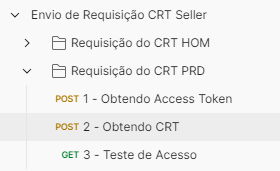
» Incluir token na requisição do certificado:
• “2 – Obtendo CRT”: POST https://sts.itau.com.br/seguranca/v1/certificado/solicitacao
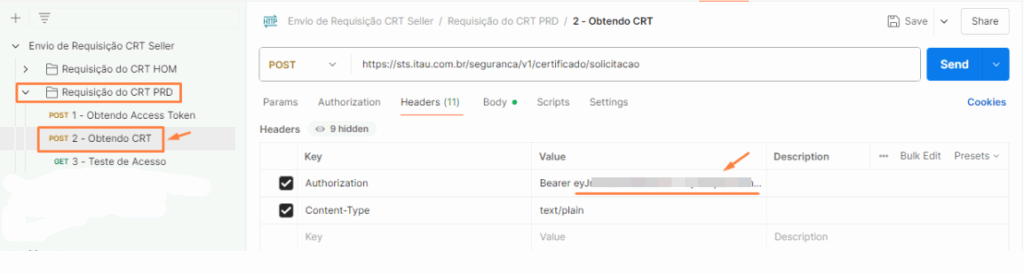
» Incluir CSR no corpo da requisição:
REQUEST_CERTIFICADO.csr (gerado anteriormente).
• O conteúdo deve estar completo, incluindo a header “— BEGIN”
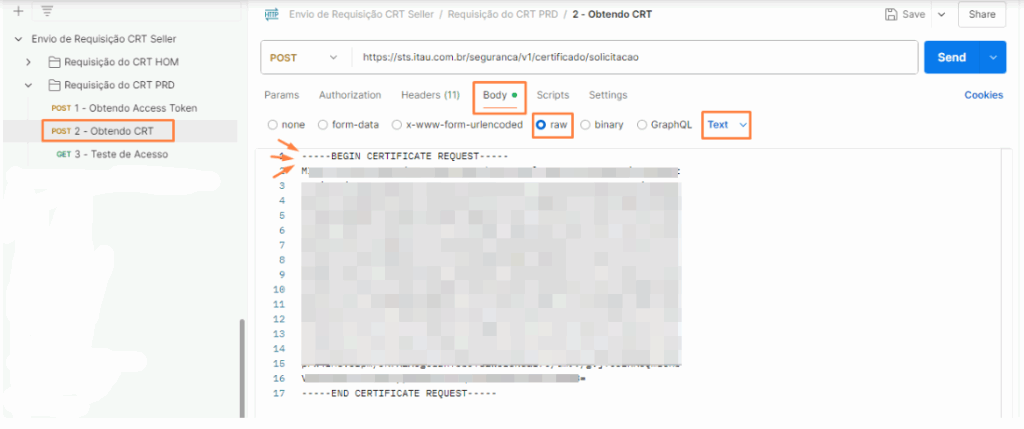
» Obter Client Secret e Certificado na resposta:
client_secret • Certificado emitido pelo Itaú
» Incluir credenciais no ANY:
- client_id: fornecido pelo Itaú;
- client_secret: obtido na requisição do certificado (2 – Obtendo CRT);
- Certificado: obtido na requisição do certificado (2- Obtendo CRT);
- CHAVE_PRIVADA: obtida no Git Bash juntamente com o a requisição do certificado (a última chave que você gerou).
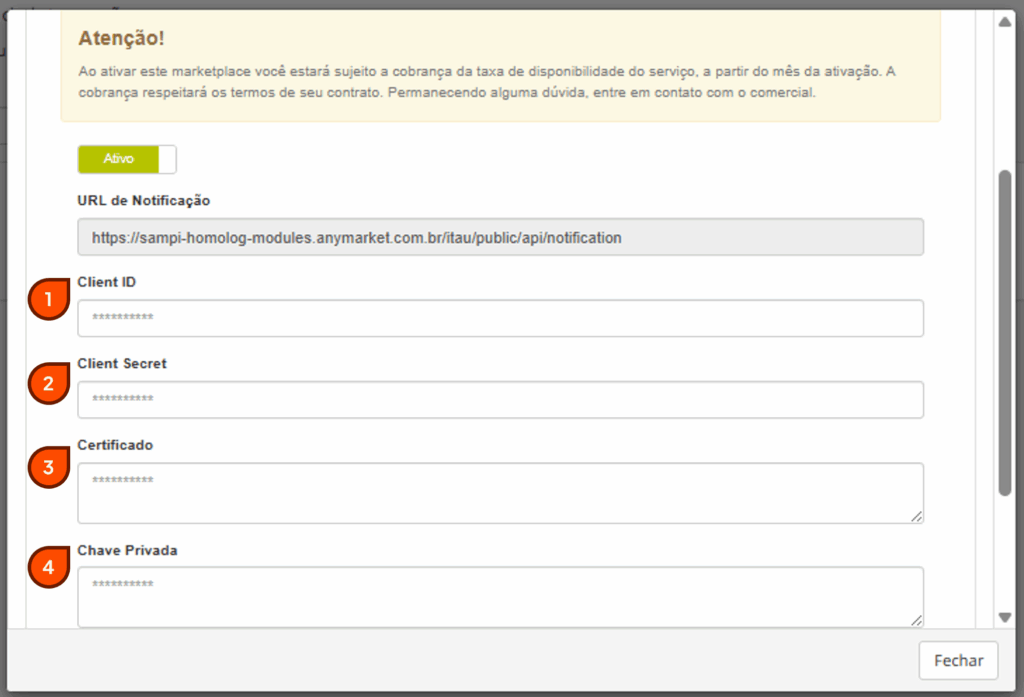
Atenção: Os arquivos devem ser copiados de forma integral! (“– BEGIN” e “END—“)